华为手机更新怎么操作
在智能手机的使用过程中,软件的更新是一个非常重要的操作,它不仅可以带来新的功能和改进,还能提升手机的性能和安全性,本文将详细介绍如何在华为手机上进行系统更新和应用更新的操作步骤,帮助您轻松完成这些操作。
华为手机的系统更新是通过官方渠道进行的,确保用户能够获得最新版本的系统,享受更多的功能和优化,以下是详细的步骤:
进入设置 打开您的华为手机,进入“设置”应用程序,这通常是通过主屏幕上的图标或在应用列表中找到“设置”并点击完成。
选择系统更新 在设置中找到“系统更新”选项,点击进入,这里会显示当前的系统版本和可用的更新版本。
下载并安装更新包 华为会通过网络向您提供最新的系统更新包,在下载开始之前,建议您先检查网络连接,确保网络稳定,下载完成后,手机会自动开始安装更新包。
等待更新完成 系统更新可能会花费几分钟时间,具体时间取决于网络速度和手机的性能,安装完成后,手机会提示更新完成。
验证更新 安装完成后,再次进入设置,确认系统更新已成功应用,如果需要,还可以重新启动手机以体验新系统。
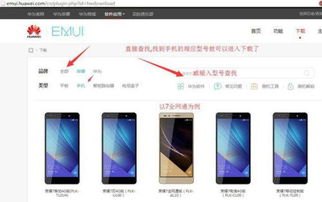
应用更新是华为手机用户日常使用中非常常见的操作,通过更新应用,您可以获得最新功能和改进,以下是详细的步骤:
进入应用商店 打开您的华为手机,进入“应用商店”应用程序,这通常是通过主屏幕上的图标或在应用列表中找到“应用商店”并点击进入。
选择应用 在应用商店中找到您想更新的应用,点击进入应用详情页面。
检查更新 在应用详情页面,您会看到该应用是否有可用的更新,点击“更新”按钮,开始应用更新。
下载并安装更新 华为会通过网络向您提供应用更新包,在下载开始之前,建议您先检查网络连接,确保网络稳定,下载完成后,手机会自动开始安装更新包。
等待更新完成 应用更新可能会花费几分钟时间,具体时间取决于网络速度和手机的性能,安装完成后,应用会重新启动,显示更新完成的提示。
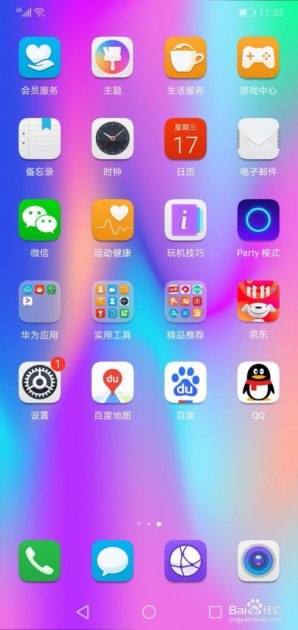
验证更新 安装完成后,再次进入应用商店,确认应用更新已成功应用,如果需要,还可以重新启动手机以体验新应用。
备份数据 在进行系统或应用更新之前,建议您备份重要数据,以免更新过程中出现意外导致数据丢失。
检查网络连接 确保网络连接稳定,尤其是在进行网络敏感的应用更新时,网络连接尤为重要。
确保系统足够新 如果您的系统或应用已经处于最新版本,可能不需要进行更新,可以通过检查“设置”中的“系统更新”来确认当前系统版本。
安全更新 华为手机的系统和应用更新都是经过严格的安全测试,建议您按照指引进行操作,以确保手机的安全性。
为什么我的手机无法更新系统? 如果手机无法更新系统,可能是网络连接不稳定或网络问题,建议断开网络后重新连接,或者联系华为客服寻求帮助。

更新后手机变慢了怎么办? 系统更新可能会带来一些优化,但有时也会导致手机性能下降,建议进行手机清洁,关闭不必要的后台应用,或者联系华为客服进行优化。
应用更新后应用丢失怎么办? 如果应用更新后应用丢失,可能是网络问题或更新失败,建议重新下载应用并重新安装,或者联系华为客服寻求帮助。
华为手机的系统和应用更新操作相对简单,但操作过程中需要注意网络连接、数据备份等细节,定期进行系统和应用更新,可以确保您的手机始终运行在最新版本,享受更多功能和改进,如果您有任何问题,可以联系华为客服获取帮助,希望本文的介绍能帮助您顺利完成华为手机的更新操作。